Fórmulas do Excel 2013 não funcionam
Pode ser frustrante e até problemático quando suas fórmulas do Excel não estão funcionando. Usamos fórmulas em nossas planilhas do Excel para calcular automaticamente valores para nós ou concatenar valores do Excel, e muitas dessas fórmulas dependem de dados que estão em várias células. Idealmente, quando atualizarmos os valores nessas células, as informações exibidas por nossas fórmulas também serão atualizadas.
Porém, as operações de cálculo podem consumir muitos recursos, principalmente ao trabalhar com planilhas grandes; portanto, alguns usuários do Excel optam por mudar suas planilhas para o cálculo manual. Isso é bom quando você cria a planilha e sabe que precisará calcular manualmente suas fórmulas quando terminar de fazer alterações em seus dados. Mas as planilhas são compartilhadas com outras pessoas, que podem não estar cientes de que precisam de um pouco mais de interação. Nosso guia abaixo mostrará como fazer com que suas fórmulas comecem a funcionar alternando para o cálculo automático ou dizendo ao Excel para calcular suas fórmulas agora.
Fórmulas do Excel não funcionam - Excel 2013
As etapas deste artigo pressupõem que você inseriu anteriormente uma fórmula do Excel em uma célula, mas que o resultado dessa fórmula não está sendo atualizado à medida que você faz alterações nas células mencionadas na fórmula.
Etapa 1: abra o arquivo no Excel 2013.
Etapa 2: Clique na guia Fórmulas na parte superior da janela.

Etapa 3: clique no botão Opções de cálculo na seção Cálculo da faixa de opções e clique na opção Automático .
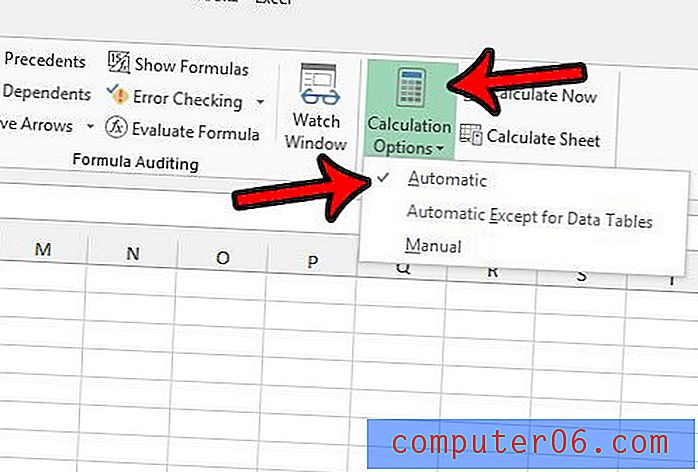
Observe que o valor da sua fórmula deve ser atualizado após você clicar na opção Automático . Você também força a atualização de suas fórmulas clicando no botão Calcular Agora .
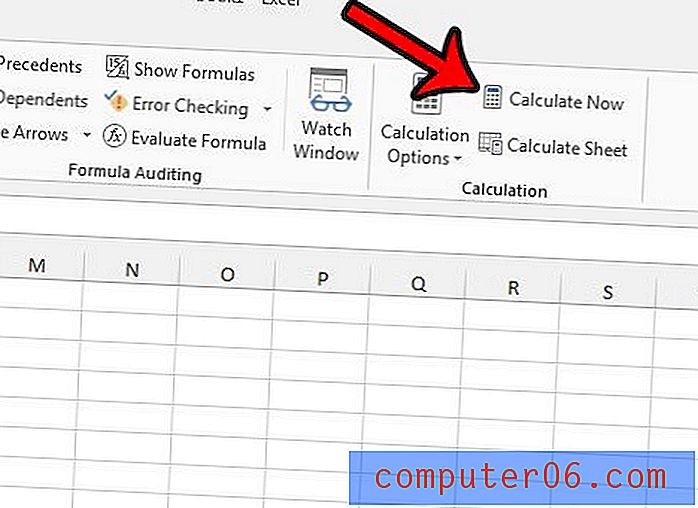
Se a fórmula que você inseriu na célula nunca tiver sido calculada, a célula poderá ser formatada como texto. Você pode alterar isso clicando com o botão direito do mouse na célula, clicando em Formatar Células e selecionando Geral . Observe que pode ser necessário recortar e colar a fórmula na célula para que ela seja calculada.
Nota importante - Se você salvar um arquivo com várias guias da planilha selecionadas, isso poderá fazer com que a configuração da fórmula mude de automática para manual. Se você achar que a configuração de cálculo em um arquivo continua mudando, pode ser uma boa ideia verificar se o arquivo não está sendo salvo com planilhas agrupadas.
O Excel oferece várias outras fórmulas que podem interagir com seus dados de outras maneiras que não os operadores matemáticos. Por exemplo, você pode combinar duas colunas com uma fórmula.



